Verwandeln Sie Gedit in eine Web Developer IDE
gedit ist der Standardtext-Editor in Gnome-basierten Distributionen. Für viele mag es wie ein normaler Texteditor ohne spezielle Funktionen aussehen (genau wie Notepad in Windows), aber für die normalen Benutzer werden sie darauf schwören und sich wundern, wie mächtig und vielseitig es sein kann. Mit seinem Plugins-System kann es sich leicht von einem einfachen Texteditor zu einer komplizierten und leistungsfähigen Programmier-IDE verwandeln. Hier ist, wie Sie es tun können.
Hinweis : Für dieses Tutorial werde ich mich hauptsächlich auf HTML, PHP und CSS konzentrieren, da dies die Web-Programmiersprachen sind, die ich verwendet habe. Sie können es an Ihre Bedürfnisse anpassen.
Installieren Sie zuerst den zusätzlichen Satz von gedit Plugins in Ihrem System.
sudo apt-get installiert gedit-plugins
Dies wird die folgenden Plugins installieren:
- Commander: Befehlszeilenschnittstelle für die erweiterte Bearbeitung
- Farbauswahl: Wählen Sie eine Farbe aus einem Dialog und fügen Sie ihre hexadezimale Darstellung ein.
- Zeichentabelle: Fügen Sie Sonderzeichen ein, indem Sie darauf klicken.
- Räume zeichnen: Räume und Tabs zeichnen
- Session Saver: Speichern und Wiederherstellen Ihrer Arbeitssitzungen
- Word Completion: Word-Vervollständigung mit dem Completion Framework
- Multi Edit: Bearbeiten Sie Dokumente an mehreren Orten gleichzeitig
- Code-Kommentar: Kommentiert oder kommentiert einen ausgewählten Code-Block.
- Bracket Completion: Fügt automatisch schließende Klammern hinzu.
- Tableiste ein- / ausblenden: Fügt einen Menüeintrag hinzu, um die Tableiste ein- / auszublenden.
- Smart Spaces: Vergessen Sie nicht, Tabellierungen zu verwenden.
- Embedded Terminal: Betten Sie ein Terminal in das untere Fenster ein.
- Lesezeichen: Einfache Dokumentennavigation mit Lesezeichen
- Join / Split Lines: Verbinden Sie mehrere Zeilen oder teilen Sie lange Zeilen
Sie werden nicht alle brauchen, aber es ist nützlich, sie leicht verfügbar zu haben.
Installieren Sie gedit-Gmate
Gmate ist ein zusätzlicher Satz von Plugins für gedit, um es TextMate ähnlicher zu machen. Es enthält Code-Snippets, Plugins und eine automatische Registrierung von Rails-bezogenen Dateien.
Um Gmate zu installieren:
sudo apt-add-repository ppa: ubuntu-on-rails / ppa sudo apt-get update sudo apt-get installieren gedit-gmate exuberant-ctags
Aktivieren der Plugins
Nachdem Sie die zusätzlichen Plugins installiert haben, ist es an der Zeit, die notwendigen Plugins zu aktivieren und zu konfigurieren. Öffne gedit und gehe zu " Bearbeiten -> Einstellungen ". Klicken Sie auf den Tab "Plugins".
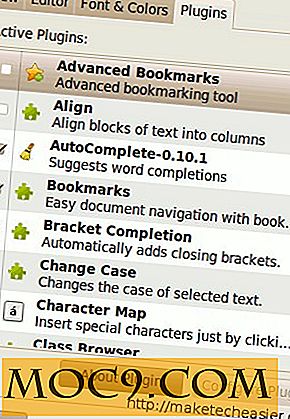
Scrolle in der Liste nach unten und wähle die folgenden Plugins aus:
- Klammern vervollständigen - Schließen Sie automatisch schließende Klammern
- Klassenbrowser - zeigt alle Funktionen und Tags für die aktuelle Datei an.
- Farbwähler
- Dateibrowserbereich - einfacher Dateizugriff über das Seitenfenster
- Suchen Sie in Datei / In Projekt suchen
- Sitzungsschoner
- Intelligenter Einzug
- TextStyle-Autovervollständigung - Drücken Sie "ESC", um die Autovervollständigung durchzuführen
- Tag-Liste - Fügen Sie häufig verwendete Tags ein
- Wortvollendung
Hinweis: Die obigen Plugins sind die, die ich verwendet habe. Sie können alle anderen Plugins aktivieren / deaktivieren.
Sobald Sie die Plugins aktiviert haben, sollte Ihr Gedit jetzt mit Syntax-Highlighting, Auto-Vervollständigung, Tag-Liste für schnelles Einfügen, Farbauswahl, Klassenbrowser, die alle Ihre Funktionen anzeigen, Datei-Browser, Bracket-Balancing usw. ausgestattet werden.
Zusätzliche Tag-Liste installieren
Die Standard-Tag-Liste kommt nur mit Unterstützung für HTML und XSL. Um Unterstützung für PHP, CSS und xHTML hinzuzufügen, müssen wir zusätzliche Tag-Listen installieren.
Lade gedit_webdev_tags-0.1.tar.gz herunter. Extrahieren Sie den Inhalt in einen Ordner "Taglist" in Ihrem Home-Verzeichnis. Öffnen Sie ein Terminal:
cd taglist sudo cp * .tags / usr / teilen / gedit-2 / plugins / taglist
Öffnen Sie Ihre gedit, Sie sollten in der Lage sein, die Tag-Liste für CSS, PHP und xHTMLnow zu sehen.

Installieren Sie die Clientseite
Das clientseitige Plugin für gedit ist ein nützliches Plugin für Webentwickler, die sich mit CSS und Javascript beschäftigen. Es kann JavaScript und CSS verkleinern und verschönern. Es enthält auch jsLint und hat die Option, die aktuelle Datei zu gzip.
Installieren Sie zuerst die Voraussetzungen:
sudo apt-get installieren nodejs php5-cli
Laden Sie die ClientSide-Zip-Datei herunter.

Entpacken Sie die Zip-Datei. Kopieren Sie die Datei " clientside.gedit-plugin " und den Ordner "clientside" nach "/home/USERNAME/.gnome2/getit/plugins". Wenn der Ordner " plugins " nicht existiert, erstellen Sie ihn.
Geh zu deinem Gedit. Aktivieren Sie im Plugin-Bereich das clientseitige Plugin. Klicken Sie auf die Schaltfläche Plugin konfigurieren. Gebe folgendes ein:
Wie rufe ich NodeJS auf? : nodejs
Wie rufe ich PHP an? : php

FTP-Zugriff konfigurieren
Sie können Ihre Dateien ohne FTP-Client direkt per FTP auf Ihren Server übertragen.
Öffnen Sie den Nautilus File Manager und gehen Sie zu "Datei -> Mit Server verbinden". Stellen Sie eine Verbindung zu Ihrem FTP-Server her. Denken Sie daran, das Kontrollkästchen "Lesezeichen hinzufügen" zu aktivieren.

Öffnen Sie in Ihrem Gedit Ihren Seitenbereich und gehen Sie zum Dateibrowser. Wählen Sie im Dropdown-Feld "Lesezeichen". Sie sollten das FTP-Server-Lesezeichen sehen. Sie können darauf klicken, um eine Verbindung zu Ihrem Server herzustellen.

Das ist es. Ihr gedit sollte jetzt eine voll funktionsfähige Webentwickler-IDE sein.


![Wie man Metro-Fliesen und die Metro-Schnittstelle selbst ändert [Windows 8]](http://moc9.com/img/win8metro-mail1.jpg)




